安裝PHP的教學及說明(圖文詳解)
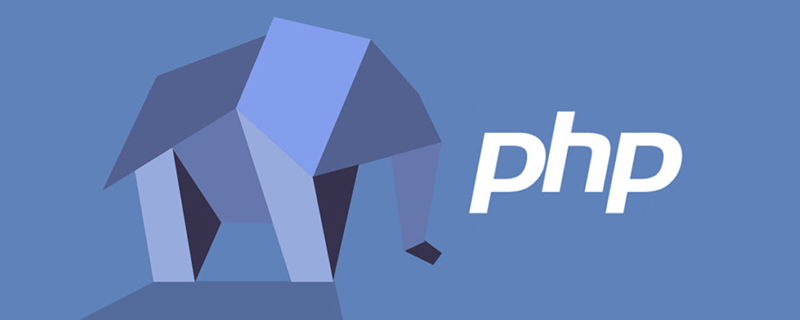
安裝PHP的教學及說明(圖文詳解)
下面來具體介紹一下如何在PC機上安裝PHP,請大家參考!!!
1、首先必須找一個支援 PHP 和 MySQL 的 Web 主機,在您自己的 PC 機上安裝 Web 伺服器,然後安裝 PHP 和 MySQL。
2、使用支援 PHP 的 Web 主機,如果您的伺服器本身就支援 PHP,那麼您不需要做任何事情。
只要在您的 web 目錄中建立 .php 檔案即可,伺服器將自動為您解析這些檔案。
您不需要編譯任何軟體,或安裝額外的工具。由於 PHP 是免費的,大多數的 Web 主機都提供對 PHP 的支援。
3、如果要在您自己的 PC 機上建立 PHP,假如您的伺服器不支援 PHP,您必須:
① 安裝 Web 伺服器
② 安裝 PHP
③ 安裝資料庫,比如 MySQL
官方 PHP 網站(PHP.net)有 PHP 的安裝說明: http://php.net/manual/en/install.php
4、PHP 伺服器元件
對於初學者建議使用整合的伺服器元件,它已經包含了 PHP、Apache、Mysql 等服務,免去了開發人員將時間花費在繁瑣的設定環境過程。
Windows 系統可以使用 WampServer,下載地址:http://www.wampserver.com/,支援32位元和64位元系統,根據自己的系統選擇版本。
WampServer 安裝也簡單,你只需要一直點選 "Next" 就可以完成安裝了。
XAMPP 支援 Mac OS 和 Windows 系統,下載地址:https://www.apachefriends.org/zh_cn/index.html。
5、IDE (Integrated Development Environment,整合式開發環境)
Eclipse for PHP(免費),Eclipse 是一個開放原始碼的、基於Java的可延伸開發平台(如果未安裝JDK,則需要先 下載 JDK 安裝)。就其本身而言,它只是一個框架和一組服務,用於通過外掛元件構建開發環境。幸運的是,Eclipse 附帶了一個標準的外掛集,包括Java開發工具(Java Development Kit,JDK)。支援 Windows、Linux 和 Mac OS 平台。
Eclipse for PHP 官方下載地址:http://www.eclipse.org/downloads/packages/eclipse-php-developers/heliosr
PhpStorm(收費),PhpStorm是一個輕量級且便捷的PHP IDE,其旨在提供使用者效率,可深刻理解使用者的編碼,提供智慧程式碼補全,快速導航以及即時錯誤檢查。
PhpStorm 非常適合於PHP開發人員及前端工程師。提供諸於:智慧HTML/CSS/JavaScript/PHP編輯、程式碼品質分析、版本控制整合(SVN、GIT)、偵錯和測試等功能。
支援 Windows、Linux 和 Mac OS 平台。PhpStorm 官方下載地址:http://www.jetbrains.com/phpstorm/download/
6、PHP 是一種執行在伺服器端的開源,解釋和物件導向的指令碼語言。由於是直譯語言、不需要編譯,因此比其他語言編寫指令碼更快。並且具有開源、獨立平台、相容性、嵌入式指令碼等特點,越來越多的被用於 Web 開發。大多數情況下,執行在伺服器端的 PHP 指令碼要依賴 Apache、Nginx 這樣的 Web 伺服器來執行。但在這裡我向你推薦一個更方便的開發環境:運用基於騰訊雲主機的線上雲端開發工具 Cloud Studio + PHP 內建的 Web 伺服器 來快速開始你的 PHP 專案。
7、具體步驟如下:
step1:存取 騰訊雲開發者平台,註冊/登入賬戶。
step2:在右側的執行環境選單選擇:"PHP 執行環境"
step3:在左側程式碼目錄中新建 PHP 程式碼目錄編寫PHP程式碼
step4:進入 PHP 程式碼目錄執行 php -S 0.0.0.0:8080 啟動 PHP 內建的 web server 伺服器監聽8080埠。
step5:點選最右側的【存取連結】索引標籤,在存取連結面板中填寫埠號為:8080,點選建立連結,即可點選生成的連結存取我們的 PHP 專案。
8、從終端中輸入命令可以看出 Cloud Studio 為我們整合了 Ubuntu16.04.1 + PHP7.0.28(NTS) 的開發環境:如下所示
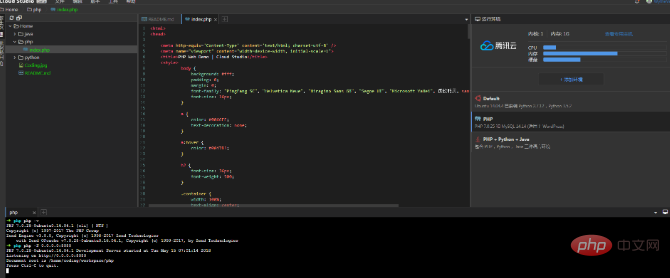
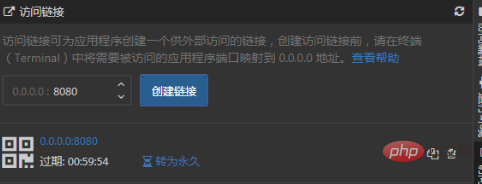
感謝大家的閱讀,希望大家收益多多!
原文連結:https://blog.csdn.net/dyq1995/article/details/89429335
以上就是安裝PHP的教學及說明(圖文詳解)的詳細內容,更多請關注TW511.COM其它相關文章!